PPT背景音乐指定页面停止设置技巧
- 作者:佚名
- 来源:天岳游戏网
- 时间:2025-12-01 12:07:34
在制作专业演示文稿时,合理控制背景音乐的播放范围是提升演讲效果的重要技巧。许多用户习惯为整个PPT添加背景音乐,但在实际演示中,特定页面往往需要保持安静以配合重要内容讲解。本文将详细解析如何精准控制背景音乐在指定页面停止播放。
背景音乐播放控制原理说明:
现代演示软件通过「跨幻灯片播放」功能实现音频文件的智能控制,该设置允许用户自定义音频在连续播放时覆盖的幻灯片数量。通过调整播放页数参数,可精确设定音乐停止的终止位置。
八步完成音乐播放控制设置:
1、启动演示文稿编辑软件,通过文件资源管理器定位目标PPT文档,双击启动编辑界面
2、在功能导航栏选择「插入」选项卡,该模块包含多媒体元素添加功能
3、展开音频插入菜单,选择「嵌入音频」选项,建议优先使用WAV或MP3格式文件
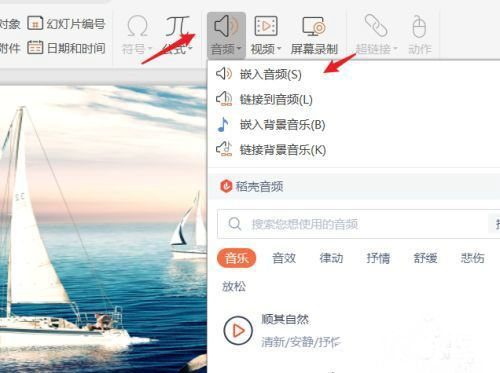
4、成功插入音频文件后,编辑区域将出现喇叭图标,此时需保持该图标的选中状态
5、切换至「音频工具」设置面板,定位「播放」功能分组
6、勾选「跨幻灯片播放」复选框,激活音频延续播放功能
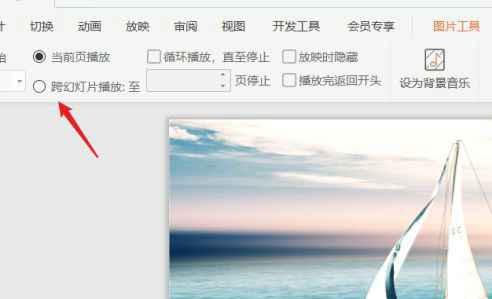
7、在「停止播放」设置区,选择「在...张幻灯片后」选项
8、输入具体数值指定音乐持续播放的页面数量,该数值对应从当前页开始计算的连续播放页数
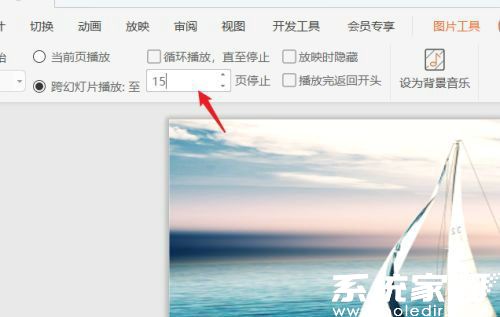
进阶设置注意事项:
建议在设置前确认PPT总页数,避免输入数值超出实际页面数量。对于需要分段控制的复杂演示,可采用多音频分时段插入的方式。若使用Office 365版本,可配合「动画窗格」实现更精细的帧级控制,部分WPS版本需在「自定义动画」中设置退出效果。
常见问题解决方案:
当出现音乐未按设定停止时,首先检查音频文件是否完整嵌入,其次确认停止页数是否包含隐藏页面。建议在正式演示前进行全流程预览测试,特别注意过渡动画对页面计数的影响。若使用自动翻页功能,需同步调整计时设置以保证声画同步。
掌握这项音频控制技术,不仅能提升演示的专业度,更能通过声效节奏的精准把控增强观众注意力。建议用户根据实际演讲场景灵活运用,在需要重点讲解的页面营造无干扰的视听环境,使信息传递更加清晰有效。
上一篇:远程控制电脑安全与隐私防护解析
相关阅读
更多资讯
更多热门标签
猜您喜欢
换一换-
 酷酷看剧2024免费高清影视聚合平台v9.85.0 最新版
酷酷看剧2024免费高清影视聚合平台v9.85.0 最新版 -
 游子视频高清影视免费追剧平台v1.0.0 最新版
游子视频高清影视免费追剧平台v1.0.0 最新版 -
 喜马拉雅永久VIP免费畅听2025版v9.3.42.3 最新版
喜马拉雅永久VIP免费畅听2025版v9.3.42.3 最新版 -
 日历通无广告版便捷管理生活日程v2.0.6
日历通无广告版便捷管理生活日程v2.0.6 -
 抖书极速版海量小说随心读v2.4.0 最新版
抖书极速版海量小说随心读v2.4.0 最新版 -
 中国联通APP智慧生活服务新v10.4 最新版
中国联通APP智慧生活服务新v10.4 最新版 -
 花瓣APP灵感采集与创意展示平台v4.6.14 最新版
花瓣APP灵感采集与创意展示平台v4.6.14 最新版 -
 小学全科教材同步辅导软件推荐v6.2.6 免费版
小学全科教材同步辅导软件推荐v6.2.6 免费版 -
 背点单词英语高效记忆工具v3.0.3 最新版
背点单词英语高效记忆工具v3.0.3 最新版 -
 旅途打卡记录旅行足迹必备神器v1.1 免费版
旅途打卡记录旅行足迹必备神器v1.1 免费版 -
 动动计步健身运动助手推荐v9.11.1.1 安卓版
动动计步健身运动助手推荐v9.11.1.1 安卓版 -
 珍宝阁安全高效游戏交易平台v1.0.8
珍宝阁安全高效游戏交易平台v1.0.8
-
 可映短剧高清资源随心看v1.0.0 手机版
可映短剧高清资源随心看v1.0.0 手机版 -
 安居客app安卓版真实房源智能匹配v17.7.3
安居客app安卓版真实房源智能匹配v17.7.3 -
 一点智能阅读平台精准推送海量内容v7.1.5.0 最新版
一点智能阅读平台精准推送海量内容v7.1.5.0 最新版 -
 Quik安卓版视频剪辑工具使用v5.0.7.4057 最新版
Quik安卓版视频剪辑工具使用v5.0.7.4057 最新版 -
 时雨天气精准预报实时更新动态预警v1.9.29 免费版
时雨天气精准预报实时更新动态预警v1.9.29 免费版 -
 腾讯动漫正版资源免费畅读安卓版v12.5.8 最新版
腾讯动漫正版资源免费畅读安卓版v12.5.8 最新版 -
 黔农云助力贵州农业金融服务v2.3.3 最新版
黔农云助力贵州农业金融服务v2.3.3 最新版 -
 手机直连行车记录仪高清拍摄管理v202408142.6.1 最新版
手机直连行车记录仪高清拍摄管理v202408142.6.1 最新版 -
 手机多系统切换工具实测推荐v2.59 安卓版
手机多系统切换工具实测推荐v2.59 安卓版 -
 房校长二手房新房装修估值服务v1.6.0
房校长二手房新房装修估值服务v1.6.0 -
 Earth地球免费版高清卫星地图应用v4.1.1 全解锁版
Earth地球免费版高清卫星地图应用v4.1.1 全解锁版 -
 桌面倒计时工具高效管理重要日程v2.0.5 安卓版
桌面倒计时工具高效管理重要日程v2.0.5 安卓版
